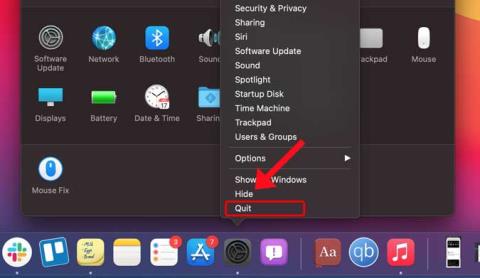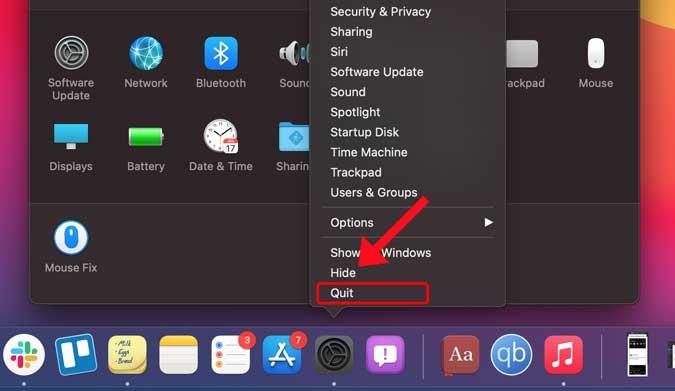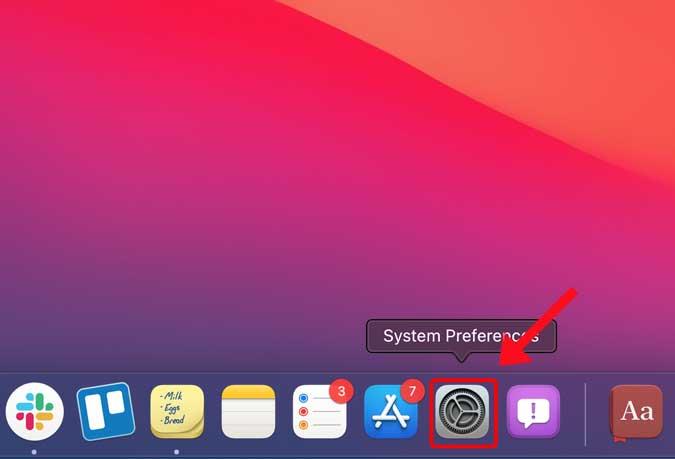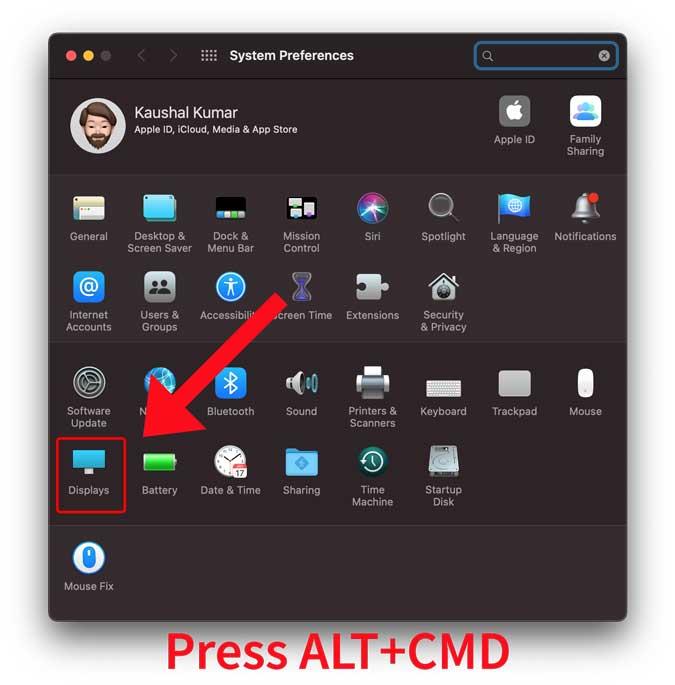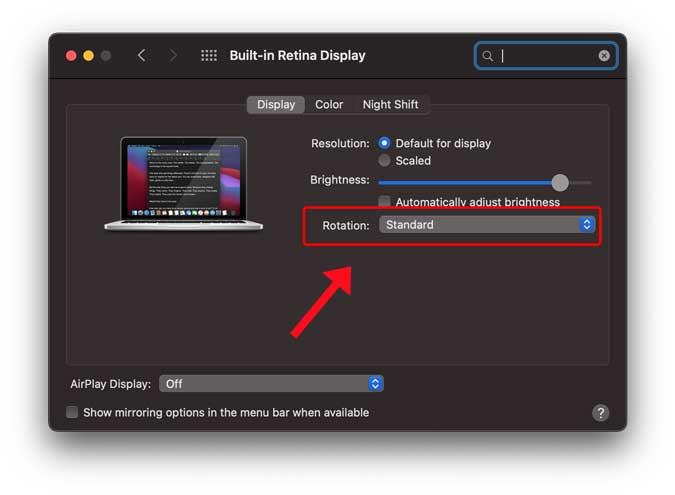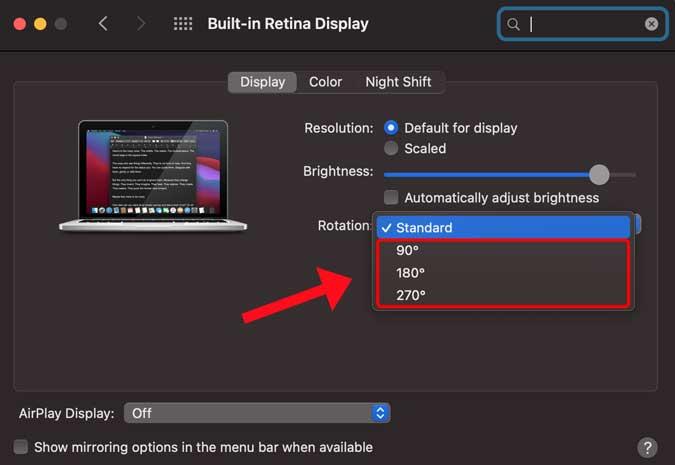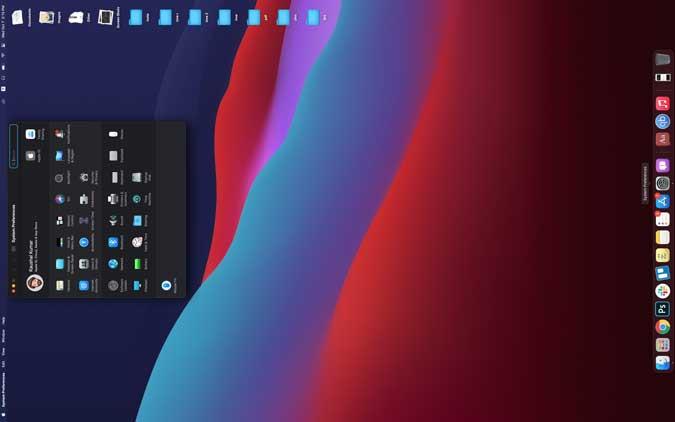Je branche parfois un écran externe sur mon MacBook que j'utilise dans le sens vertical. Cependant, je voulais changer l'orientation de l'écran intégré du MacBook mais je n'ai pas trouvé les paramètres pour le faire. En plongeant plus profondément, j'ai trouvé les paramètres cachés à la vue de tous. Si vous vous demandez également comment faire pivoter l'écran de votre MacBook, voyons comment.
Faire pivoter l'écran du MacBook
Tout d'abord, fermez l'application Paramètres sur votre Mac en cliquant avec le bouton droit sur l'icône Préférences système (icône d'engrenage) sur le Dock.
Lis : 10 meilleures applications de barre de menus pour macOS que vous devriez utiliser (2020)
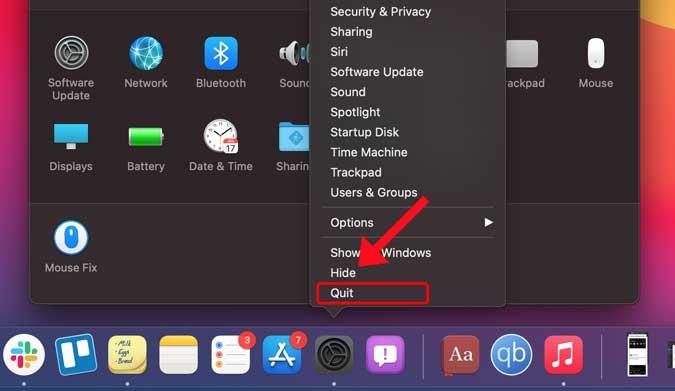
À l'aide de la souris, cliquez sur l'icône Préférences système sur le dock pour ouvrir les paramètres. Cette étape consiste à activer les paramètres cachés.
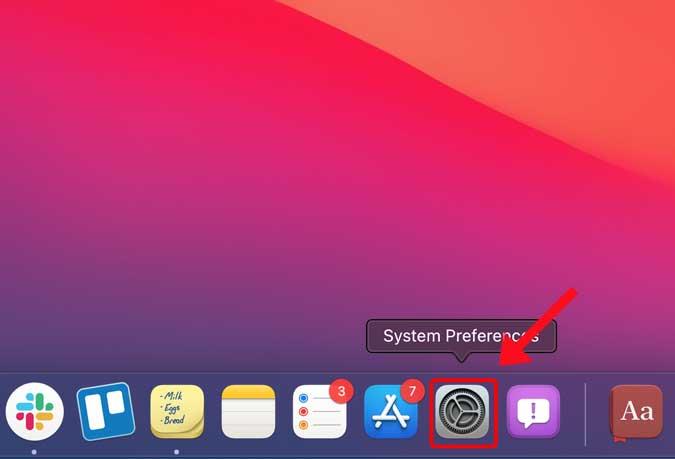
Maintenant, appuyez et maintenez les touches ALT et CMD ensemble sur le clavier et ne lâchez pas. Maintenant, cliquez sur l'icône Affichages pour ouvrir les paramètres d'affichage.
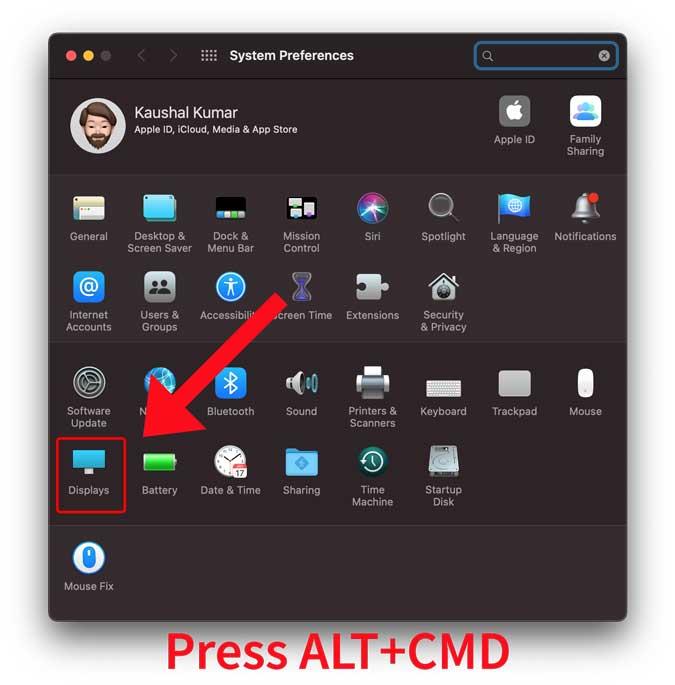
Doit lire : Comment définir une direction de défilement différente pour la souris et le trackpad sur macOS ?
Maintenant, vous verriez une option supplémentaire de rotation de l'écran. Vous pouvez cliquer sur le menu déroulant à côté de Rotation pour révéler les orientations disponibles.
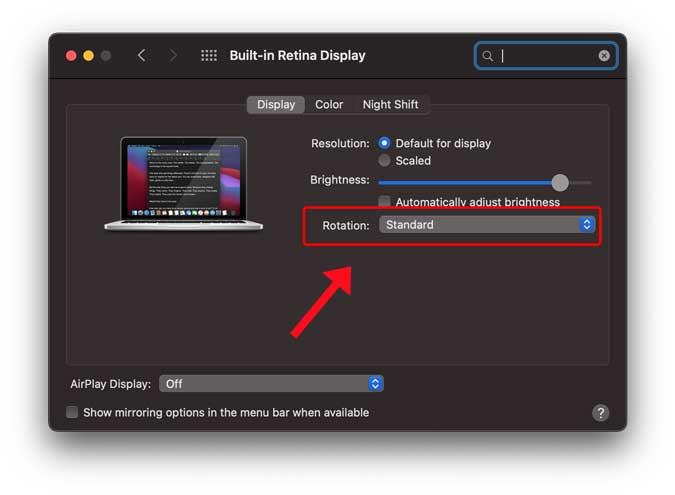
Sélectionnez n'importe quelle orientation pour faire pivoter l'écran de votre Mac. Dans certains cas, votre écran peut devenir vide, mais il n'y a pas lieu de s'inquiéter.
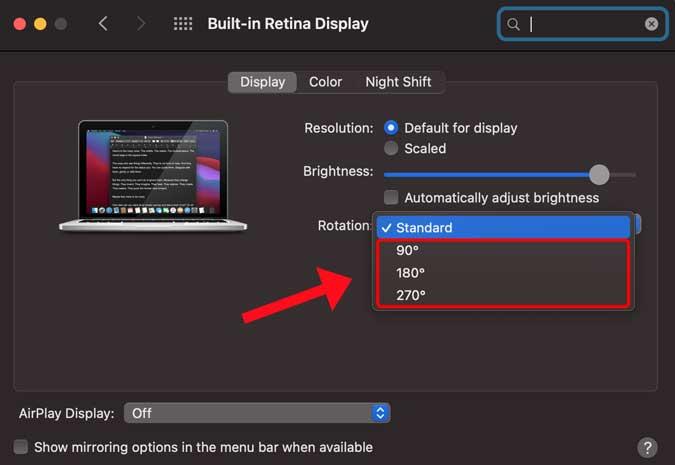
Forcez simplement le redémarrage de votre Mac pour effectuer les modifications. Et voilà, un écran pivoté sur votre MacBook. Vous pouvez suivre les étapes ci-dessus pour restaurer l'orientation normale de l'écran de votre MacBook.
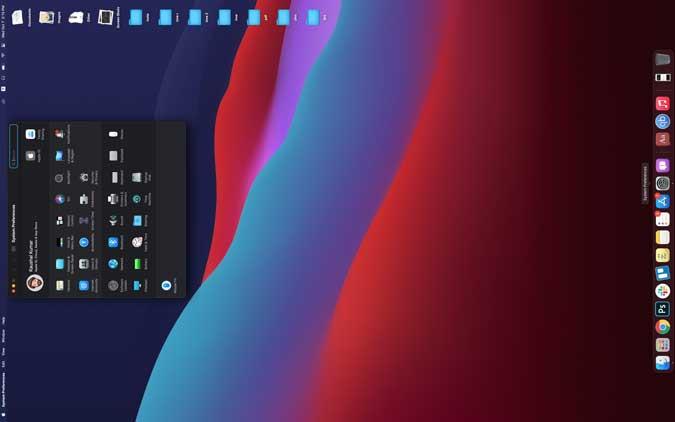
Derniers mots
C'était un moyen rapide et facile de faire pivoter l'écran de votre MacBook. Même si macOS possède cette fonctionnalité, elle est si mal exécutée qu'elle est pratiquement cachée afin que les gens ne la déclenchent pas accidentellement et ne rendent pas l'écran noir. Pour une fois, ils devraient s'inspirer de Windows et améliorer cette fonctionnalité. Que pensez-vous de cette méthode ? Faites-le moi savoir dans les commentaires ci-dessous.
Lisez également: Comment désactiver Night Shift pour certaines applications sur Mac